ppt2016怎么画立方体 如何插入立方体
1、在电脑上打开ppt2016,然后点击菜单栏的“插入”菜单项。
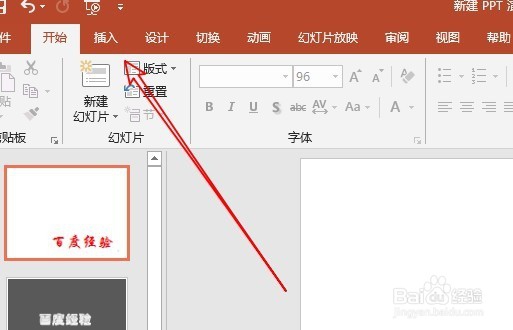
2、接着点击插入工具栏的“形状”下拉按钮。

3、在打开的形状下拉菜单中我们点击“立方体”图标。
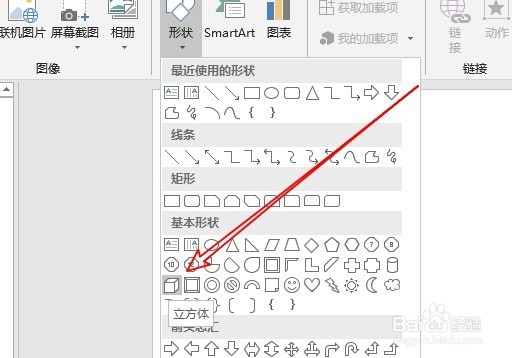
4、接着我们在编辑区域拖动鼠标,就可以插入一个立方体,点击选中立方体后,点击菜单栏的“格式”菜单项。
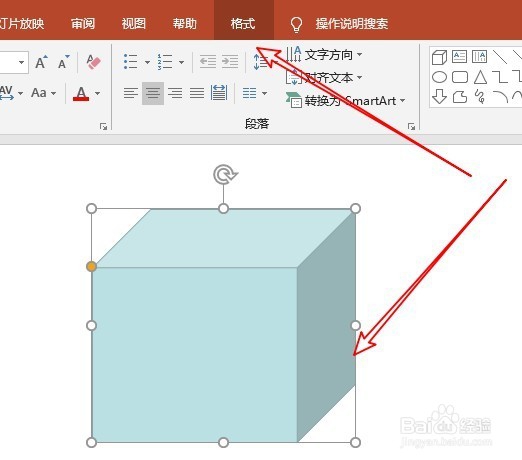
5、然后点击格式工具栏上的“形状填充”下拉按钮。
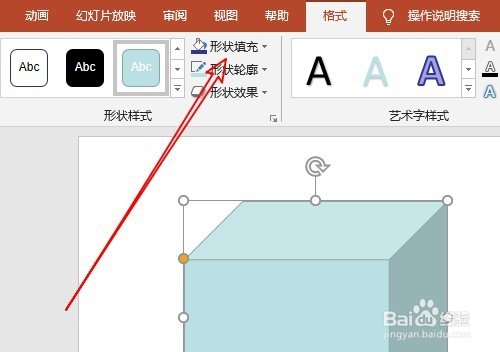
6、在弹出的下拉菜单中我们点击要插入立方本的颜色。

7、接着用同样的方法,我们还可以设置立方体的形状轮廓。

8、这样我们就可以看到立方体已编辑好了。
